win10更新后喇叭红叉没声音,受到Win10系统更新重制后,有不少用户反映自己的电脑喇叭红叉了。对此,技术人员表示,一般情况下,电脑系统更新后,就会导致计算机的声卡被替换,从而导致喇叭红叉的问题。

Win10更新后喇叭红叉解决方法
1、首先查看音频服务是否运行,鼠标右键依次点击桌面“计算机”-“管理”-“服务和程序运用”-“服务”找到Windows audio这个服务,然后点击右键,重启Windows audio这个服务后查看问题是否解决。
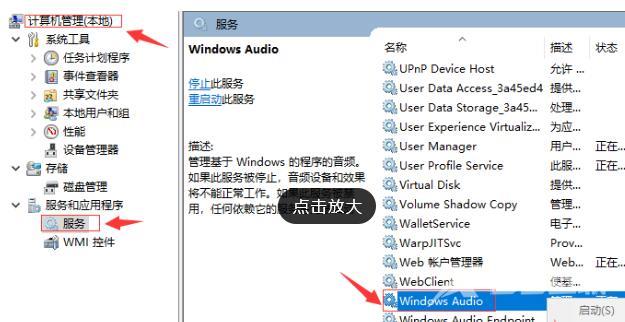
2、使用快捷键“win+X”打开设备管理器,查看声卡驱动,用鼠标左键双击“声音、视频和游戏控制器”。
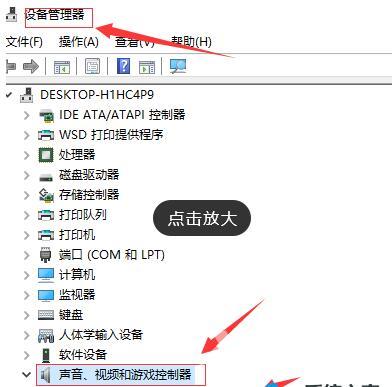
3、进入声卡驱动的属性界面后,查看设备是否被禁用,如果被禁用点击开启即可。
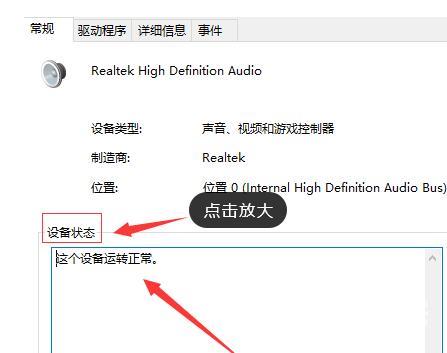
4、如果还是不行,就返回到“声音、视频和游戏控制器”界面。
5、右击你的声卡驱动,并选择卸载。
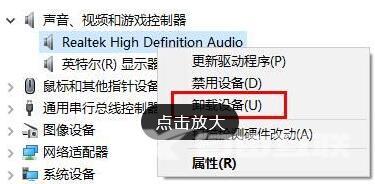
6、然后再次打开点击“更新驱动程序”即可。
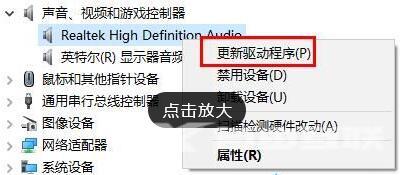
郑重声明:本文由网友发布,不代表盛行IT的观点,版权归原作者所有,仅为传播更多信息之目的,如有侵权请联系,我们将第一时间修改或删除,多谢。